Sukurkite ir atsispausdinkite savo kūdikio vakarėlio kvietimus naudodami Word 2013. „Word“ yra kūdikio šventės šablonas, kurį galite pritaikyti savo renginiui. Kortelę galima atspausdinti ant standartinio raidės dydžio popieriaus arba kartono ir sulankstyti į ketvirčius. Jei norite, taip pat galite kurkite kvietimus nuo nulio programoje Word bet kokio dydžio kortelėms.
Šablono pritaikymas
1 žingsnis
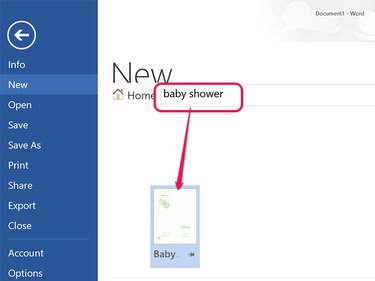
Vaizdo kreditas: Ekrano kopija „Microsoft“ sutikimu.
Atidarykite Word, spustelėkite Failas skirtuką ir pasirinkite Nauja. Tipas kūdikio dušas viduje konors Ieškokite internetinių šablonų teksto laukas. Spustelėkite Kūdikių dušas šabloną, tada spustelėkite Sukurti mygtuką.
Dienos vaizdo įrašas
2 žingsnis
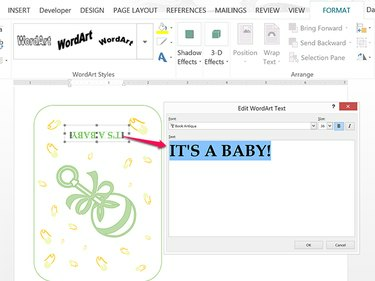
Vaizdo kreditas: Ekrano kopija „Microsoft“ sutikimu.
Dešiniuoju pelės mygtuku spustelėkite žodžius Tai Kūdikis jei norite pakeisti pavadinimą ir pasirinkite Redaguoti tekstą. Šis titulas yra Žodžio menas teksto, todėl atsidarys dialogo langas, kuriame galėsite pakeisti žodžius, šriftą ir šrifto dydį, kaip norite. Norėdami tekstui pritaikyti kitą WordArt stilių, naudokite parinktis, rodomas
WordArt formatas juostele.Atkreipkite dėmesį, kad kortelės priekinė dalis dokumento makete yra apversta – kai atspausdinsite ir sulankstysite kvietimą, jis bus dešine puse į viršų.
3 veiksmas
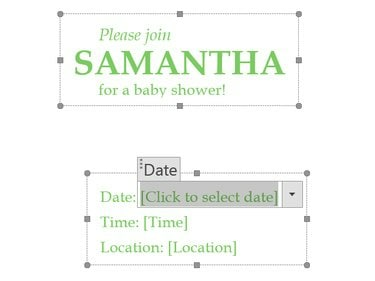
Vaizdo kreditas: Ekrano kopija „Microsoft“ sutikimu.
Spustelėkite kiekvieną Teksto laukelis norėdami pakeisti turinį. Šiame šablone informacija, kurią reikia įterpti, rodoma laužtiniuose skliaustuose, įskaitant [Vardas], [Laikas] ir [vieta]. Tačiau galite pakeisti bet kokius kitus žodžius juos paryškindami ir įvesdami virš jų.
4 veiksmas
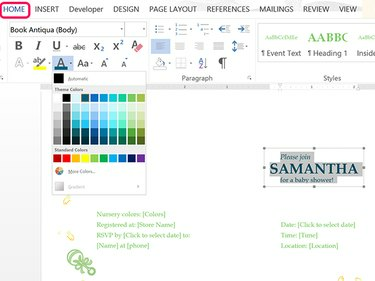
Vaizdo kreditas: Ekrano kopija „Microsoft“ sutikimu.
Pakeiskite bet kurio teksto išvaizdą teksto laukelyje paryškindami žodžius ir spustelėdami Namai ir pasirinkite naujas parinktis Šriftas, Šrifto dydis ir Šrifto spalva.
Iliustracijų pakeitimas
1 žingsnis
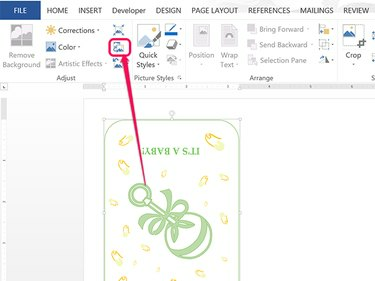
Vaizdo kreditas: Ekrano kopija „Microsoft“ sutikimu.
Spustelėkite iliustraciją, tada spustelėkite Paveikslėlių įrankiai' Formatas skirtukas. Spustelėkite Keisti paveikslėlį juostelėje rodoma piktograma Sureguliuoti skyrius. Atsidariusiame dialogo lange galite pasirinkti vaizdą iš savo kompiuterio arba ieškoti internete naudodami „Bing“ vaizdų paiešką. Naujo vaizdo dydis automatiškai nustatomas taip, kad tilptų toje pačioje vietoje, kaip ir pakeistas vaizdas – tačiau jis yra dešine puse į viršų, todėl jis turi būti apverstas aukštyn kojomis, kad atitiktų kortelės formatą.
2 žingsnis

Vaizdo kreditas: Ekrano kopija „Microsoft“ sutikimu.
Laikykite nuspaudę Shift klavišą ir vilkite Sukite rankenėlę kuri rodoma viršuje aplink vaizdą, kol vaizdas bus apverstas.
3 veiksmas

Vaizdo kreditas: Ekrano kopija „Microsoft“ sutikimu.
Spustelėkite „WordArt“ laukelį ir vilkite jį į naują vietą, kuri neužgožia naujo vaizdo. Norėdami pakeisti WordArt lauko dydį, vilkite bet kurią kampinę rankenėlę. Norėdami ištrinti WordArt laukelį, spustelėkite jį pele ir paspauskite Ištrinti.
Naujo teksto laukelio pridėjimas
1 žingsnis
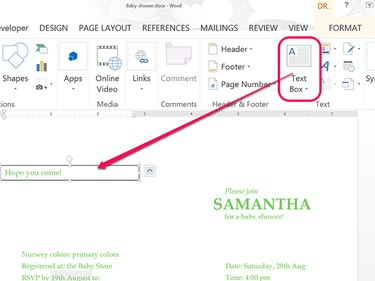
Vaizdo kreditas: Ekrano kopija „Microsoft“ sutikimu.
Spustelėkite Įdėti skirtuką, spustelėkite Teksto laukelis piktogramą ir pasirinkite bet kurį Teksto laukelis kuris pasirodo išskleidžiamajame meniu. Nuvilkite žymeklį ant užpildo teksto ir jo vietoje įveskite savo tekstą. Pagal numatytuosius nustatymus tekstas rodomas tokiu pačiu stiliumi kaip ir likusi kortelės dalis, bet jūs galite jį pakeisti naudodami parinktis, esančias Namai skirtukas. Pašalinkite bet kurį teksto laukelį spustelėdami jį ir paspausdami Ištrinti.
2 žingsnis
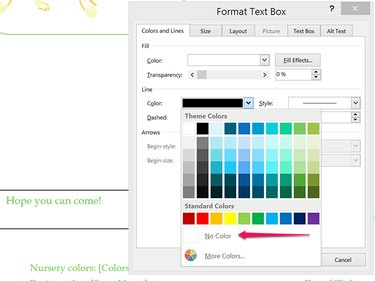
Vaizdo kreditas: Ekrano kopija „Microsoft“ sutikimu.
Pakeiskite teksto laukelio kraštinę dešiniuoju pelės mygtuku spustelėdami kraštinę ir pasirinkdami Formatuoti teksto laukelį. Spustelėkite Linijos spalva meniu ir pasirinkite Nėra spalvos kad siena būtų nematoma. Arba pasirinkite bet kokią jums patinkančią apvado spalvą. Taip pat galite pakeisti kraštinės linijos išvaizdą spustelėdami LinijaStilius Meniu.
Kvietimų spausdinimas
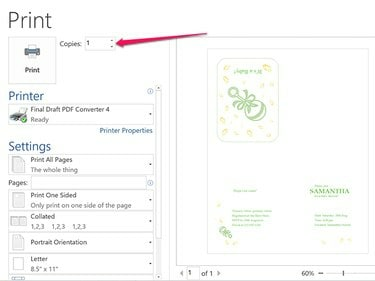
Vaizdo kreditas: Ekrano kopija „Microsoft“ sutikimu.
Į spausdintuvą įdėkite standartinio raidės dydžio popierių. Spustelėkite Failas „Word“ skirtuką ir pasirinkite Spausdinti. Peržiūrėkite peržiūrą, kad įsitikintumėte, jog kortelė atrodo taip, kaip norite. Pasirinkite norimą spausdinti kopijų skaičių, pasirinkite savo Spausdintuvas ir spustelėkite Spausdinti.


